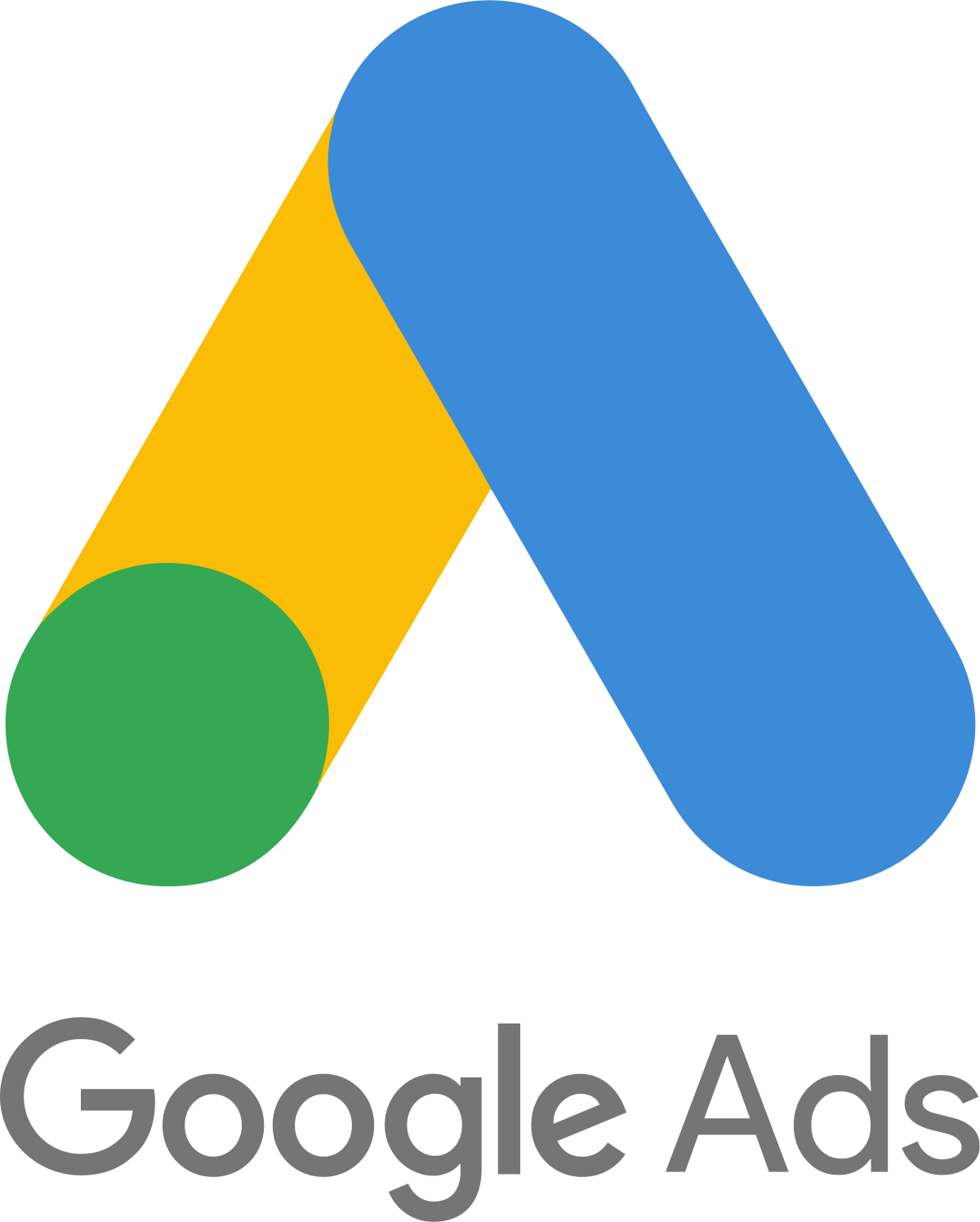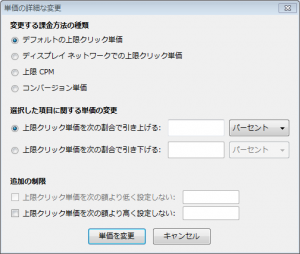日々運用効率を上げるため、ツールを色々いじっている鈴木です。今回は運用者の必須ツールであろう「AdWordsEditor」について・・・少し掘り下げたところまで使い方のご紹介を致します!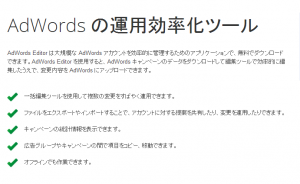 基本から記載しますので、運用初心者の方にもお勧めですー!
基本から記載しますので、運用初心者の方にもお勧めですー!
意外と知らないお役立ち情報がありましたら幸いです。
活用・初級編
◆AdWordsEditorとは
まずはじめに、エディタとはどんなものなのでしょうか。一言で言えば「従来のCSVを視覚的に編集しやすく、使い勝手を向上させたツール」です。
うまく活用することで、従来の作業時間の短縮や、細かな構築が可能です!
◆よく使うショートカット
まず、活用の際真っ先に覚えるべきはコチラだと考えています!コレが使えるのと使えないのでは作業スピードに雲泥の差が出ます・・・
エクセルやCSVのショートカットで、エディタでも良く使うものを列記します。
- Ctrl+A:全て選択
- Ctrl+C:コピー
- Ctrl+V:貼り付け
- Ctrl+X:切り取り
- Ctrl+Z:前に戻る
- Ctrl+クリック:規則的に並べられない場合等、一つづつ選択する時に使用
- Shift+クリック:任意の範囲を一気に選択したい時に使用
◆置換機能
Ctrl+Hでも使用可能。広告文の一斉変更や広告グループの追加、キーワード追加等の際には欠かせない機能です。基本のコマンド系を覚えたら、次にこの機能を使いこなすとかなり作業効率が上がります!
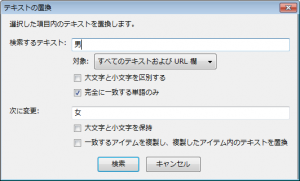 他にも、Ctrl+Mで除外キーワードを追加等、エディターならではの機能も!この辺りを使いこなせるようになれば、大分短縮は見えてきています。後は、更に機能を使い、細かな構築をしてみましょう。
他にも、Ctrl+Mで除外キーワードを追加等、エディターならではの機能も!この辺りを使いこなせるようになれば、大分短縮は見えてきています。後は、更に機能を使い、細かな構築をしてみましょう。
活用・中級編
◆エリア設定の細分化、完全一致の完全一致化
・エリア設定
こちら厳密には設定したエリアのユーザーだけに配信されていないのはご存知ですか?
「設定したエリア名+業種」等で検索している「その地域の情報を検索するユーザー」にも配信されています。これを、更に絞り込む設定が可能なのです。
- 1.ターゲット地域にいるユーザー(両方)
- 2.ターゲット地域の情報を検索しているユーザー(検索)
- 3.ターゲット地域に関するページを閲覧しているユーザー(ディスプレイ)
と3つの分類があります。このうち「1のみ」「1+2or3」「全て」と選択可能です。
除外エリアも同様の分類で「1のみ」「1+2or3」いずれを除外するかを選べます。
・完全一致とフレーズ一致
完全一致というマッチタイプ、実は微妙なゆらぎを持っている事をご存知ですか?
エディター設定にて、キャンペーン単位で本当に完全一致とするかどうかを選べるのです!
例えば自社商品名がスペル違いで似た名前の製品があったり、他にもそういう有名人やキャラクターがいるなどで更に絞りたい!という時有用ですね。
※フレーズ一致も指定キーワードは完全一致である必要があるため、同様の設定が可能
デフォルトでは「複数形・スペルミス等の類似パタ―ンを含める」という設定になっているので、これを「類似パタ―ンを含めない」を選べばOK。
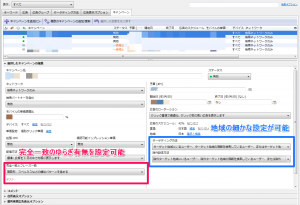
これらは「キャンペーン単位」での設定が可能です!細くセグメントした配信を行ないたい方は是非活用を!
※まだ期間ありますが、9月下旬より、この完全一致化はシステム的に廃止されるようです。完全一致仕様変更の参考記事 引用元:SEMLABO様
◆単価の詳細な設定
課金方法の種類変更、上限クリック単価の割合での一括変更が可能です。割合で上下させる際に、上限の値を設定することも可能。
例:50~100円の入札価格、うち100円だけ200円にし、それ以外の値は150%上げたい。
上昇率は150%で200円の上限を設定⇒100円を250円にせず全体を150%UPで設定可。
一つづつ選択して設定より、上昇率と上限の組合せ等を応用すれば効率もUP!なお、こちらは広告グループ単位の場合。弊社の構築スタイル上キーワード単位の入札をあまりしないため、こちらのみのご紹介。キーワード単位では内容も変わり、別の設定も可能です。
◆URLの詳細な設定
間違いが起きると危険なリンク先URL関係。うまく機能を活用してシステム的に対応することで、ミスを軽減出来ます!
- URLの先頭、http://以降を指定したものへと変更
- URLの末尾、/以降へ指定したテキストを入れる
- パラメータだけ削除する
これらの手法が使えるので、手動で1つ1つ対応するのではなく、一括して変更して時間短縮とミスを無くすようにしましょう!
◆シェルのコピー
スケジュール設定等、エディタ上で触れない部分をコピーするのに役立ちます。特にキャンペーン数が多いアカウントに対して絶大な短縮効果を発揮します!
管理画面でまずスケジュールを1つのキャンペーンで設定してから・・・設定したキャンペーンを右クリック⇒シェルをコピー
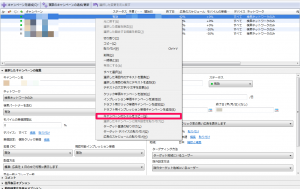
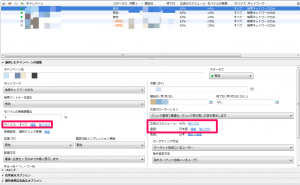
シェルをコピーした状態で「貼り付け」を押せば他のキャンペーンにもコピー可能。これでもう一つづつキャンペーン毎に管理画面から設定する必要はありませんね!
まとめ
以上、如何でしたでしょうか。今回は初心者がまず覚えるべきショートカットから・・・慣れて来た頃に細かく設定出来る部分までご紹介しました。実は紹介したものの殆どはショートカットを使えば出来る事が多いのですが、こうやって機能から見てみることも、出来る事を正しく知ることに繋がります。
ツールを正しく知り、適切に活用することで仕事の効率化・正確化を行なえれば、それだけアカウントの施策を考えたり、データを分析する時間が作れます。この小さな積み重ねが、結果に結びつける時間を作ることに繋がるのです!
今後はRLSAの設定等、更なる機能活用も記事にしてみたいと思います!
便利機能をたくさん活用して、よりハイレベルな運用者になりたいものですね!